Win10兼容模式设置在哪?Win10兼容模式怎么设置?
Win10系统是现在大家主要使用的电脑操作系统,最近有用户反应在使用Win10系统的时候,有时运行一些软件会出现不兼容的情况,这个该怎么办呢?我们可以尝试一下系统自带的兼容模式,选择我们需要设置的操作系统版本进行运行即可。这里小编为大家带来操作方
Win10系统是现在大家主要使用的电脑操作系统,最近有用户反应在使用Win10系统的时候,有时运行一些软件会出现不兼容的情况,这个该怎么办呢?我们可以尝试一下系统自带的兼容模式,选择我们需要设置的操作系统版本进行运行即可。这里小编为大家带来操作方法介绍,一起来看看吧!

Win10兼容模式设置方法
1、先选择一个软件,鼠标右击选择“属性”。

2、选择界面中的“兼容性”,如图所示。

3、选择“兼容模式”,挑选自己需要的兼容模式,比如Windows7。
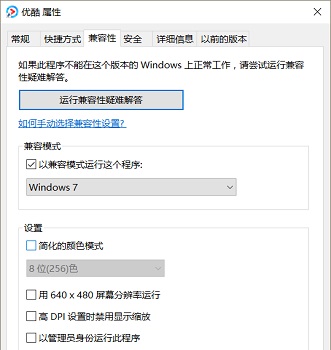
Win10教程最新文章
游戏排行
热点推荐
换一换- Win10选21H2还是22H2好?Win10 22h2和21h2的区别
- Win10消费者版本是什么意思?Win10消费者版本介绍
- Win10卸载不了更新补丁怎么办?没有成功卸载全部更新解决方法
- Win10安装搜狗输入法的方法
- Win10 LTSC 2021更新时显示:由于更新服务正在关闭无法完成安装怎么办?
- Win10专业版跟家庭版哪个流畅?两者有什么区别
- 如何让Win10启动后进入选择用户界面
- 电脑开机提示:please power down and connect the pcie power cable(s)
- Win10系统提示你的组织设置了一些管理更新的策略怎么解决?
- Win10打开文件提示“在商店中查找应用”怎么办?





















